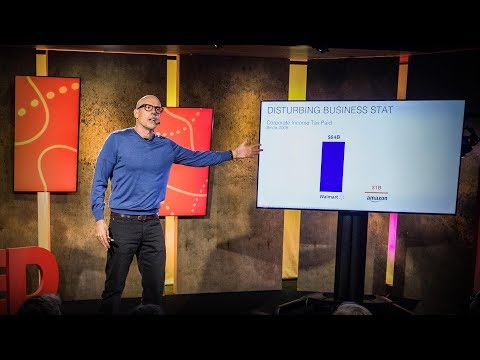Aquest wikiHow us ensenya a arxivar els missatges de Facebook que ja heu vist perquè ja no siguin visibles a la safata d'entrada.
Passos
Mètode 1 de 2: utilitzar Facebook.com

Pas 1. Aneu a https://www.facebook.com en un navegador web
Si encara no heu iniciat la sessió, introduïu la vostra adreça de correu electrònic i contrasenya i feu clic a Iniciar Sessió.

Pas 2. Feu clic a Messenger
Es troba a la part esquerra de la pantalla, just a sota de "Feed de notícies".

Pas 3. Cerqueu la conversa que voleu amagar
Els vostres missatges apareixen al tauler situat al costat esquerre de la pantalla. No feu clic a la conversa. Assegureu-vos que sigui visible.

Pas 4. Passeu el cursor per sobre de la conversa
Algunes icones apareixeran a la part inferior del nom de la conversa.

Pas 5. Feu clic a la icona d'engranatge
Apareixerà un menú emergent.

Pas 6. Feu clic a Arxiva
Això mourà el missatge a una carpeta oculta fora de la safata d'entrada.
- Per veure els missatges ocults / arxivats, feu clic a l'esquema blau de l'engranatge a l'extrem superior esquerre del tauler de Messenger i, a continuació, seleccioneu Fils arxivats.
- Si la persona us envia un altre missatge, la conversa tornarà a la vostra safata d'entrada com a missatge nou. Per tornar el missatge a la safata d’entrada, envieu una resposta.
Mètode 2 de 2: utilitzar Messenger.com

Pas 1. Aneu a https://www.messenger.com en un navegador web
Aquesta és l’aplicació oficial de Messenger de Facebook per a ordinadors.
Si se us demana, feu clic a Continueu com o bé introduïu la informació del vostre compte per iniciar la sessió.

Pas 2. Cerqueu la conversa que voleu arxivar
La vostra llista de converses apareix a la part esquerra de la pantalla. No feu clic per obrir-lo, assegureu-vos que estigui a la vista.

Pas 3. Passeu el ratolí per sobre de la conversa
Apareixerà un conjunt d’icones a la part inferior del nom de la conversa.

Pas 4. Feu clic a la icona d'engranatge
És la icona que hi ha a l'extrem inferior dret de la conversa.

Pas 5. Feu clic a Arxiva
Això mou la conversa a una carpeta oculta anomenada Arxivat.
- Per veure una llista dels missatges arxivats, feu clic a l'esquema blau d'un engranatge a l'extrem superior esquerre del tauler Messenger i seleccioneu Fils arxivats.
- Si el vostre amic respon a la conversa mentre està arxivada, la conversa tornarà a la safata d'entrada com a missatge nou. Per tornar la conversa a la safata d’entrada, envieu una resposta.
Preguntes i respostes de la comunitat
Cerca Afegeix una pregunta novaFeu una pregunta de 200 caràcters restants Incloeu la vostra adreça de correu electrònic per rebre un missatge quan es respongui a aquesta pregunta. Presentar